
我试图在一段时间内第一次创建背景。这是一个出现在许多幻想作品中的寺庙。
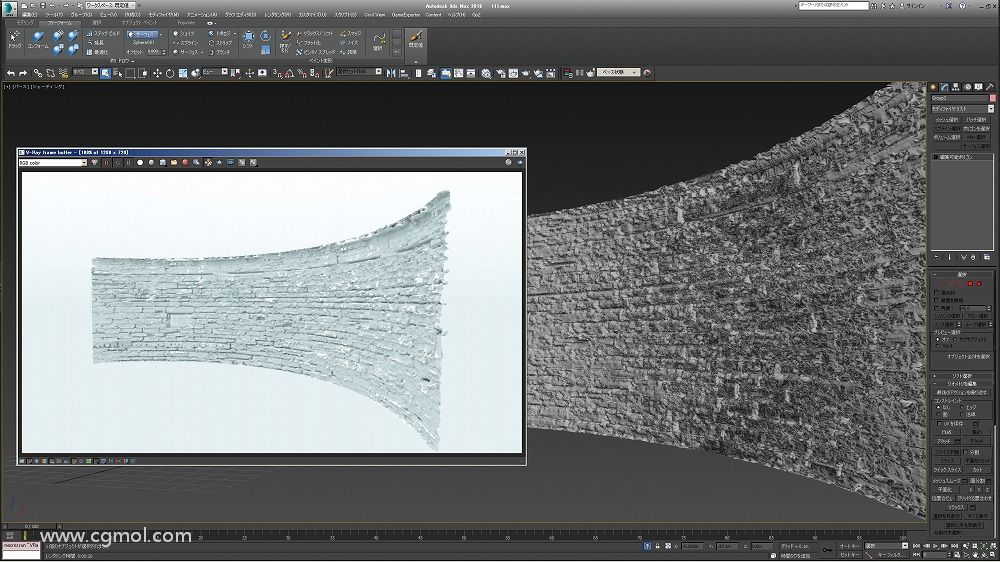
当你看工作的比例时,后台的工作量非常大。我倾向于看多彩的角色表达,但创建一个构建故事世界的背景是一个非常重要的部分。另外,随着时间的推移,生产方法发生了很大变化。以前从头开始创建所有东西都很常见,但现在它已经变得越来越流行点云,相机映射和应用3D扫描的库,以及现在多年的建模。
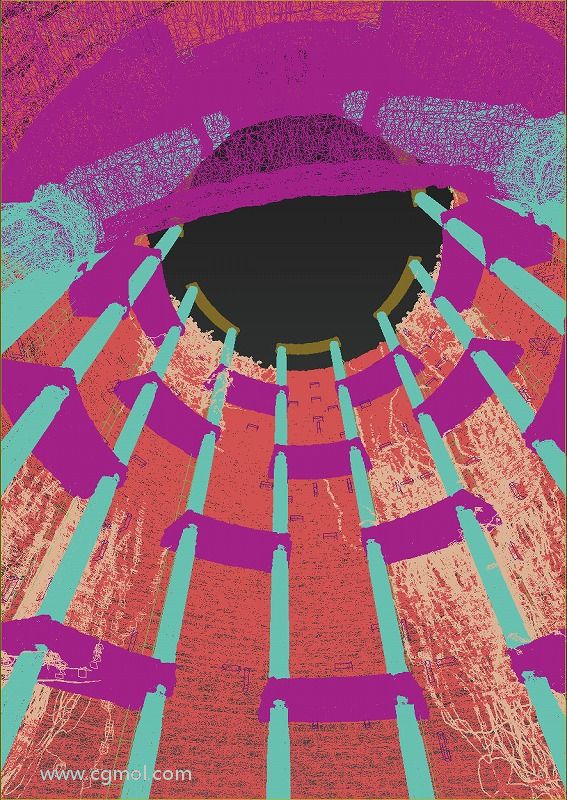
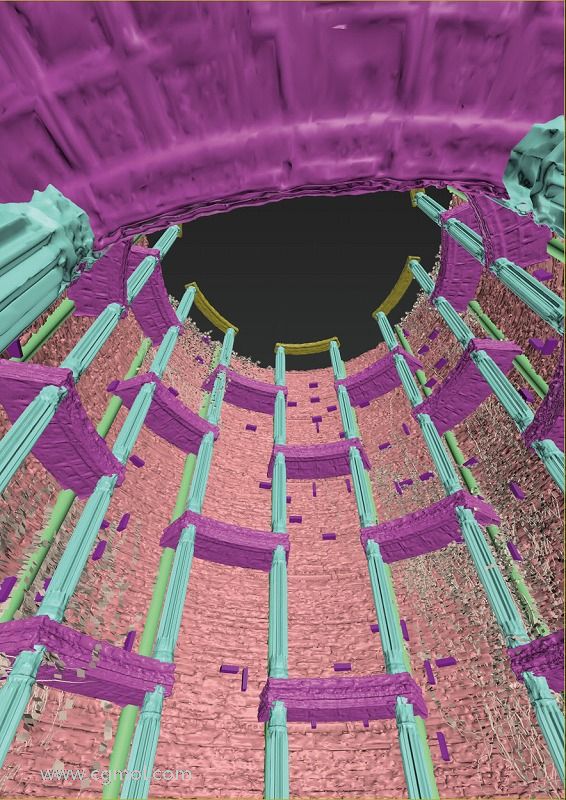
▲这是一个模特图像。正如您所看到的,如果仔细观察,我只创建了三个基础对象。建筑物的形状通过将其布置成圆柱形而形成。
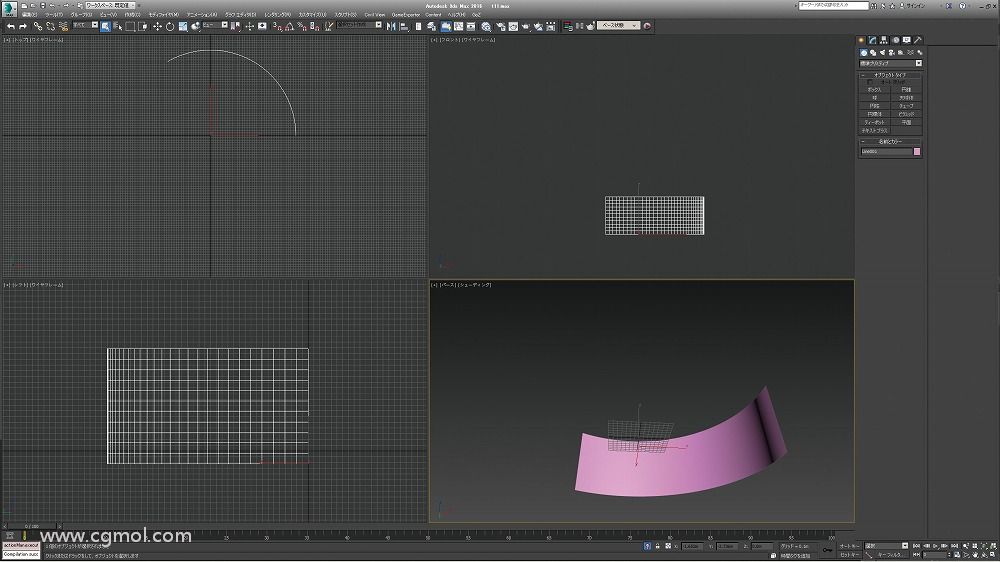
这个概念是尽可能简单。首先做一部分墙,考虑重复。
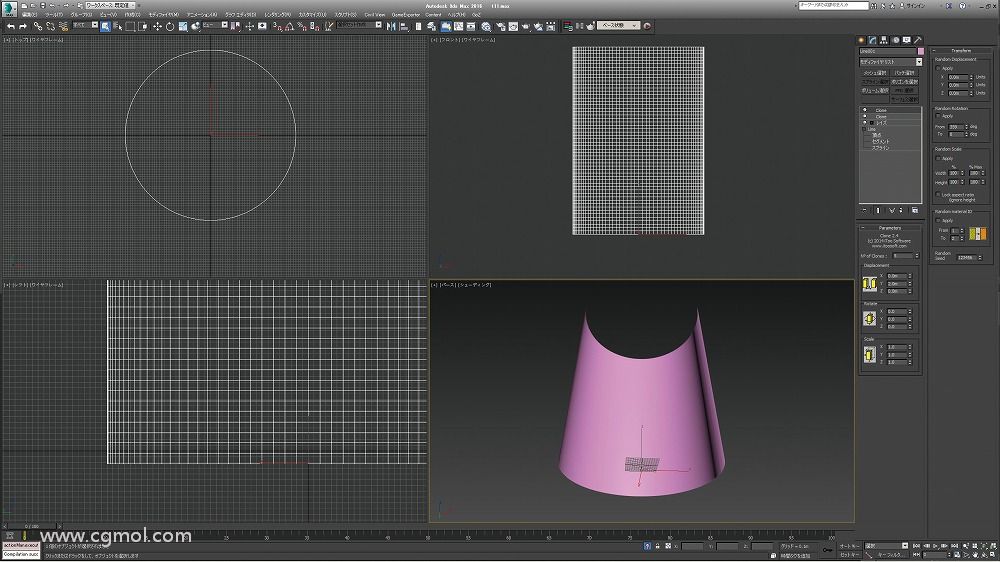
克隆两次应用克隆修改器并排列成圆柱形。

接下来我们将制作一个像墙脚手架的作品。沿着墙壁创建一个略微弯曲的脚手架。
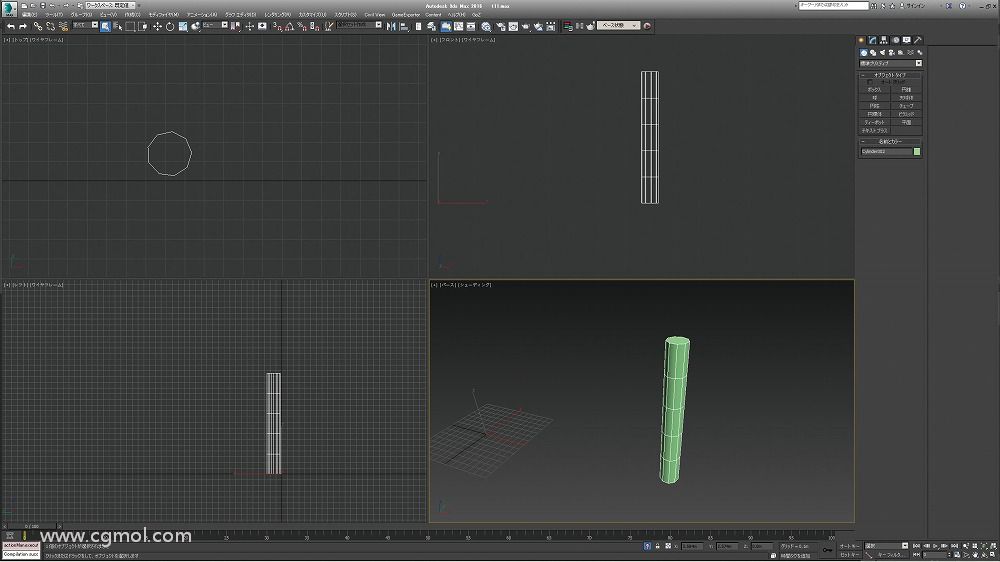
最后是支柱。气缸很容易。
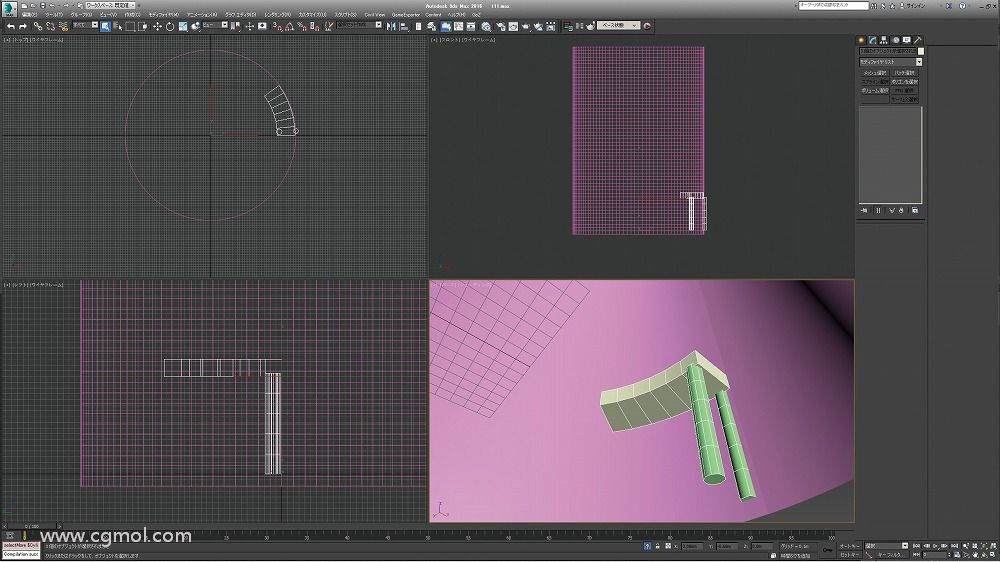
足场将脚手架和2个气瓶设置为一套,然后用克隆复制。
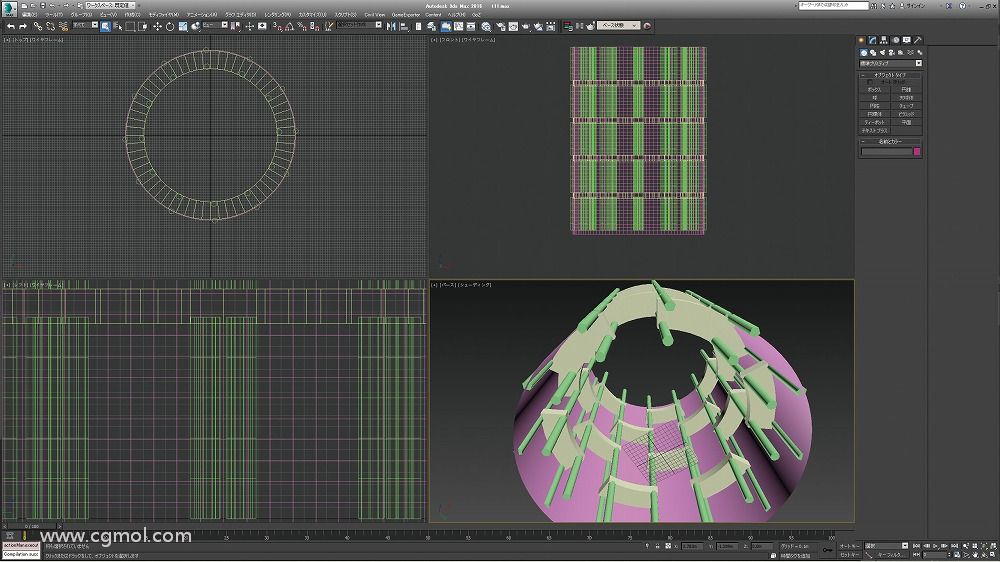
▲我试图沿着我最初创建的圆柱形物体排列。

虽然它是使用纹理的位移,但如果它是原样,表格将会显着崩溃。
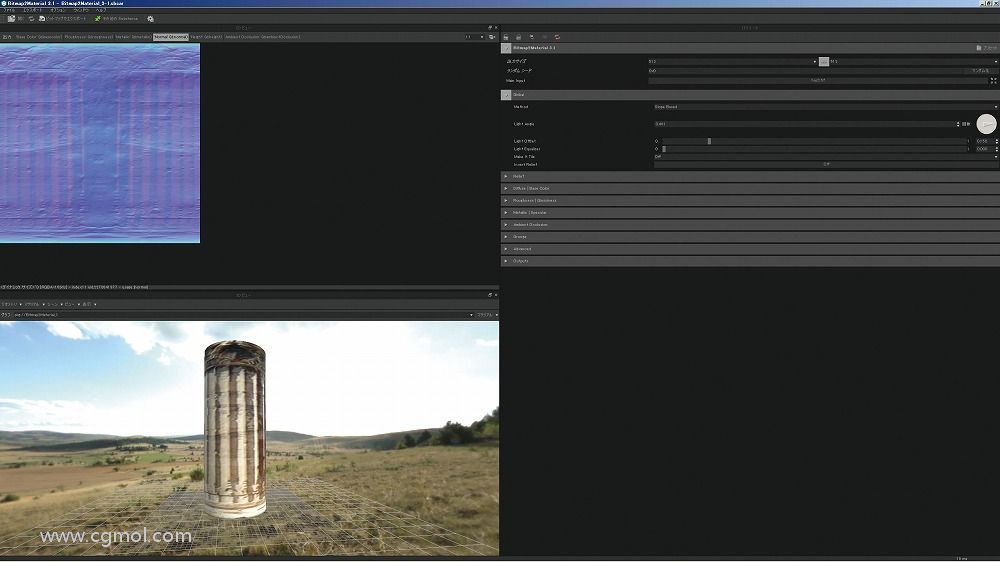
首先,我们从底层纹理中移除阴影以使其平滑。使用Bitmap2材质。

之后,用Photoshop等修正边缘。创建一个定义良好的对象。
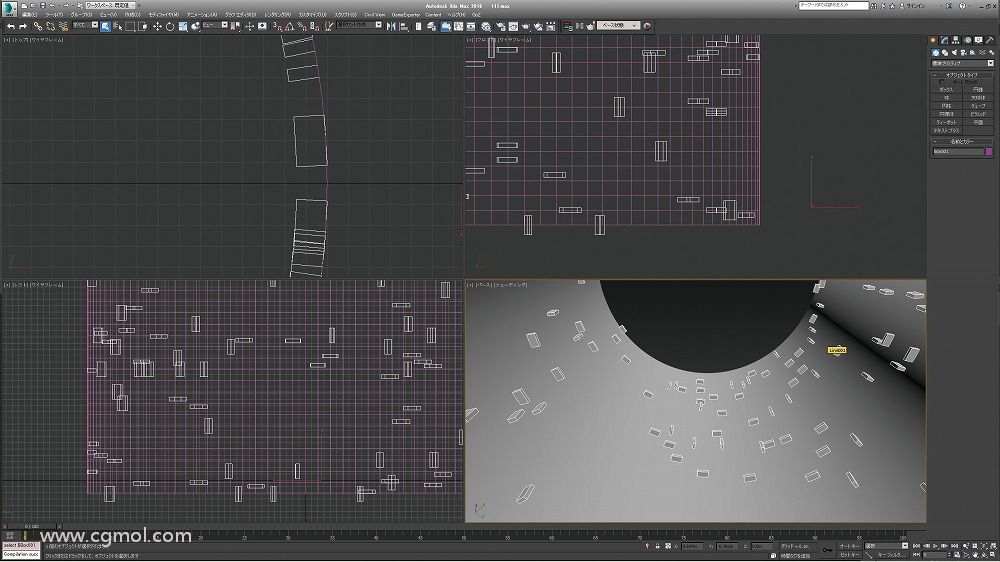
然后在墙上放一个小盒子以增加信息量。
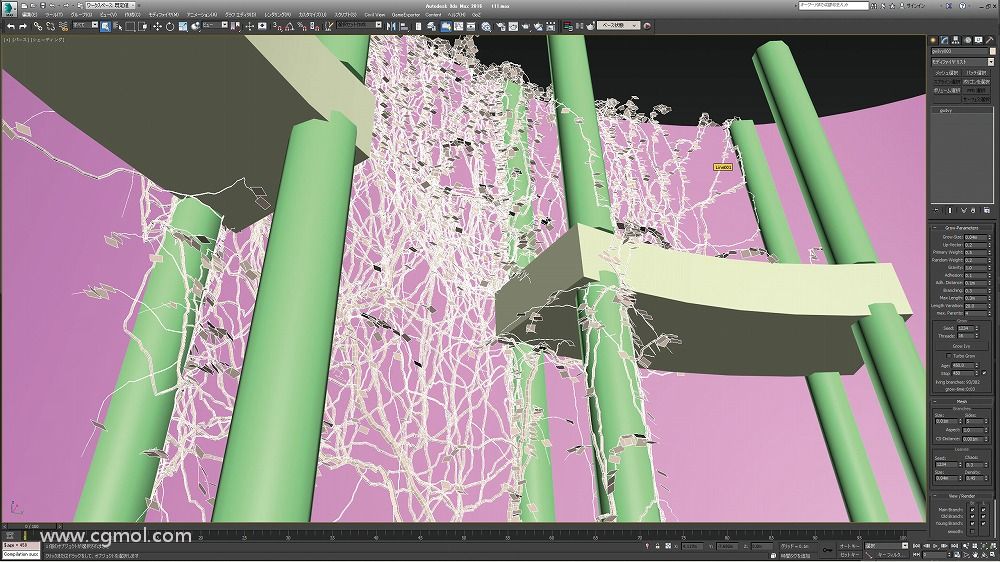
使用插件植被,以进一步消除重复的感觉。
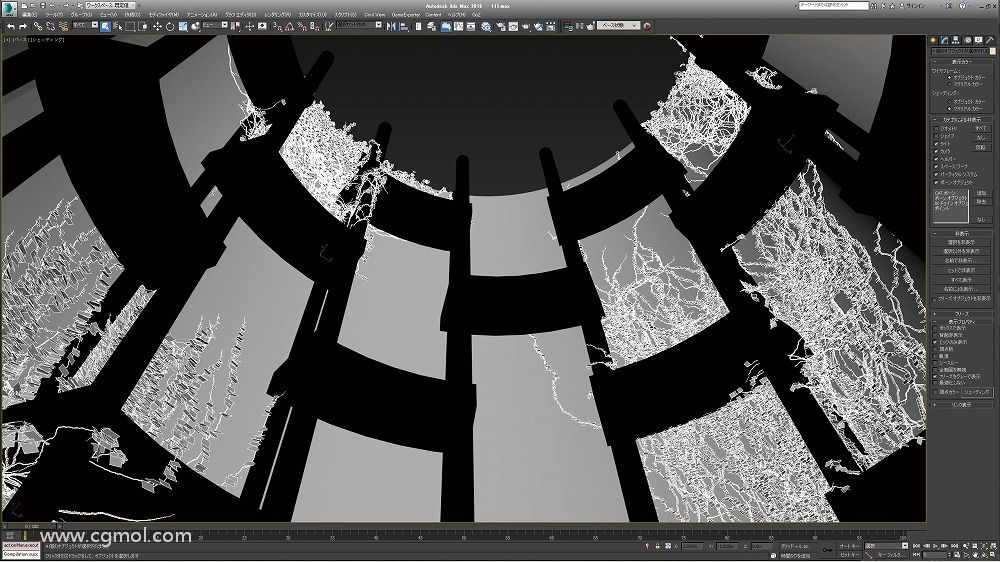
我们随意在墙上留下藤蔓
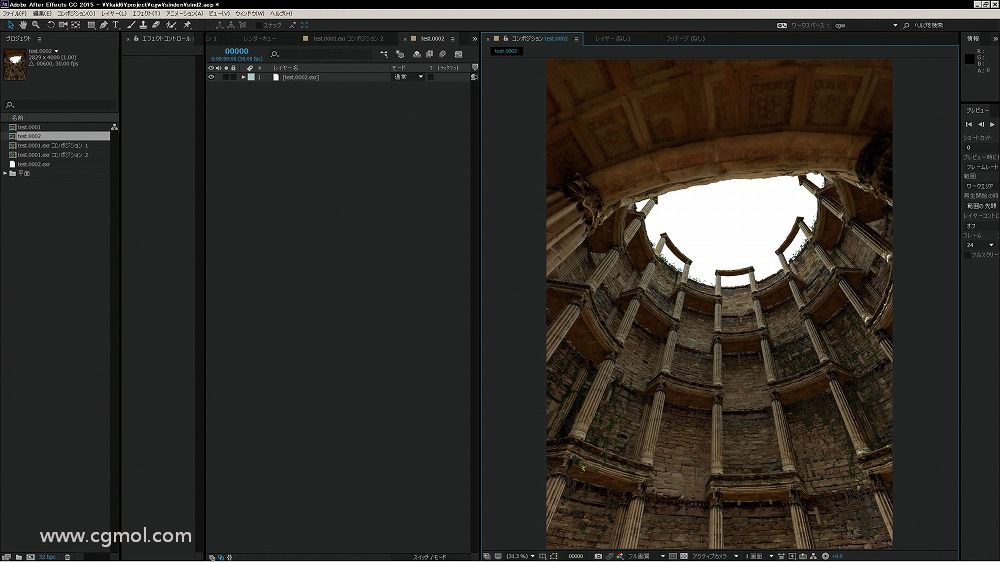
1 1:它是渲染时的图像。
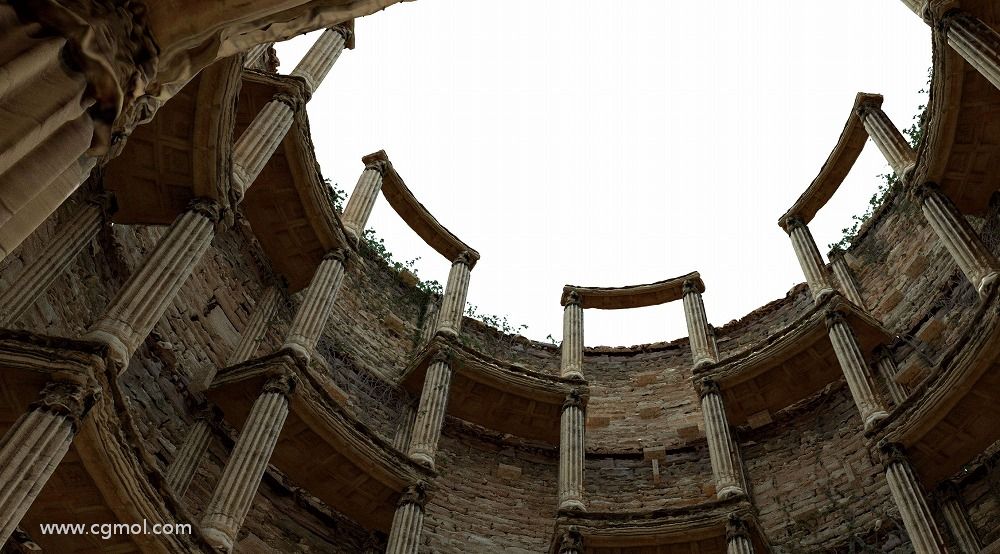
2 2:如果你把它打开,你可以看到玉石的细节。
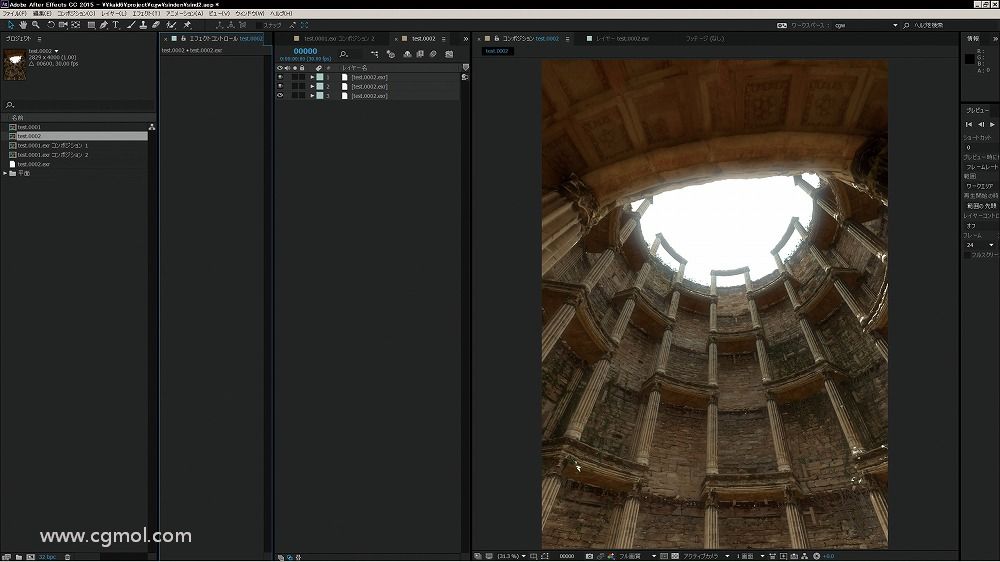
3 3:首先,光从洞口上方。添加耀斑材料。
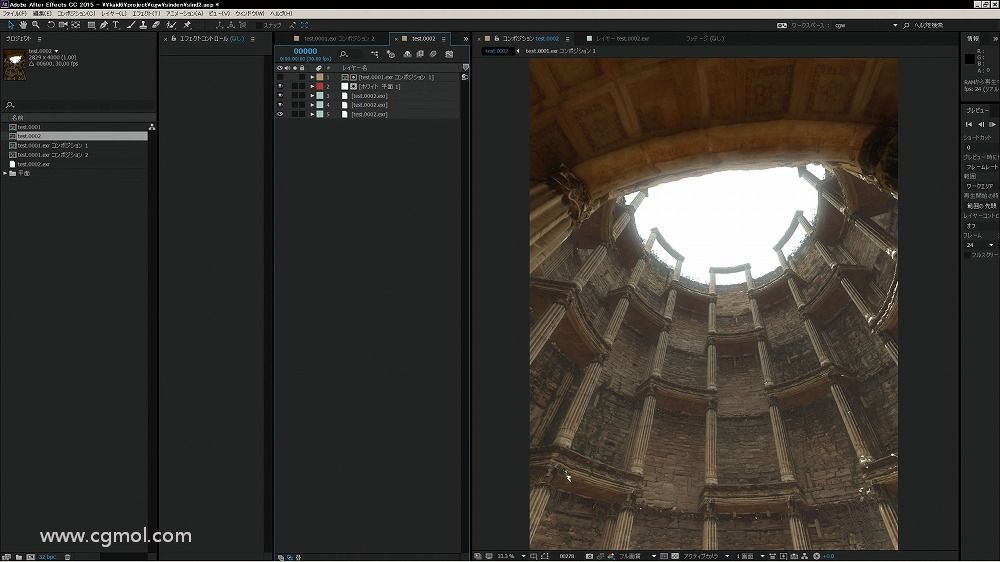
4 4:使用Z蒙版堆叠雾材料。
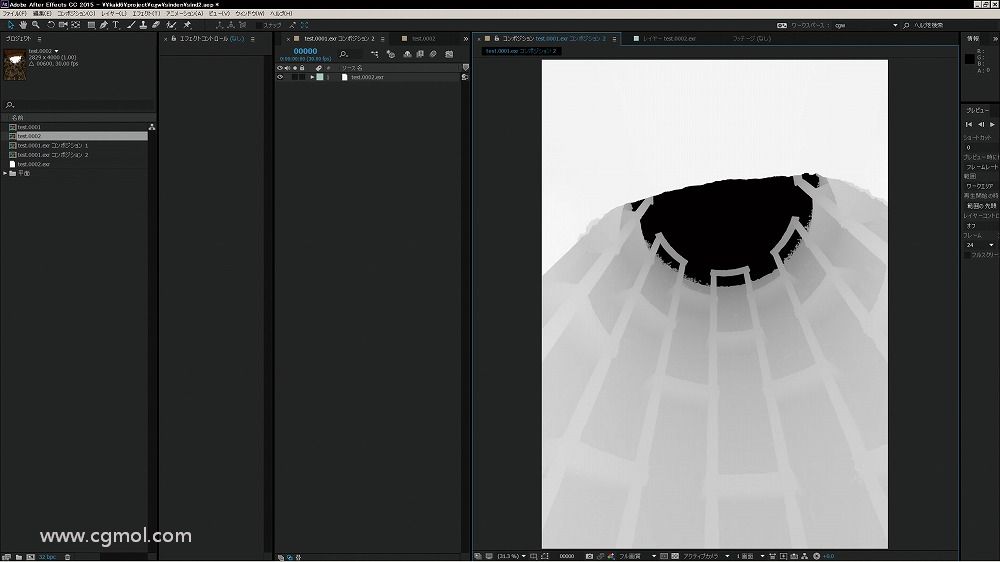
5 5:使用Z面罩。
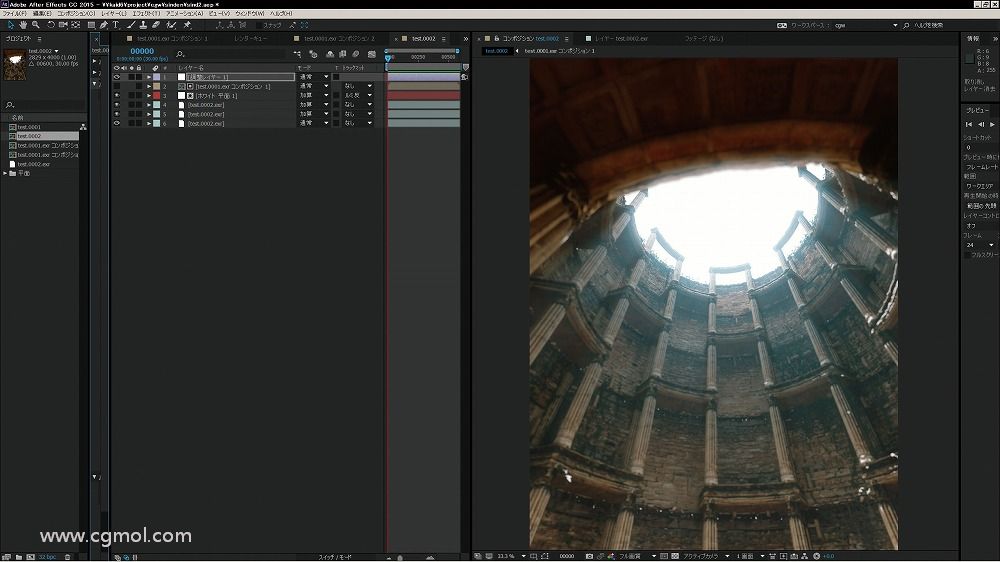
6:6:调整最后的颜色。我用一点高对比度完成了它。
上一篇: 即将出生的蝌蚪,卵里的蝌蚪建模教程 下一篇: 【max图文教程】三通管道的制作